Listes de valeurs
Pour afficher une liste de caleurs, cliquez sur le menu "Affichage" de la fenêtre principale, puis sur "Listes".
Le menu déroulant en haut de la fenêtre listes vous permet de sélectionner la liste de valeurs de votre choix.
Par défaut, le logiciel propose des listes des instruments les plus populaires classés par pays et type d'actif (actions, devises, indices et futures).
Vous pouvez également créer vos propres listes pour accéder rapidement aux valeurs que vous suivez ou aux valeurs qui ne sont pas présentes dans les listes par défaut.
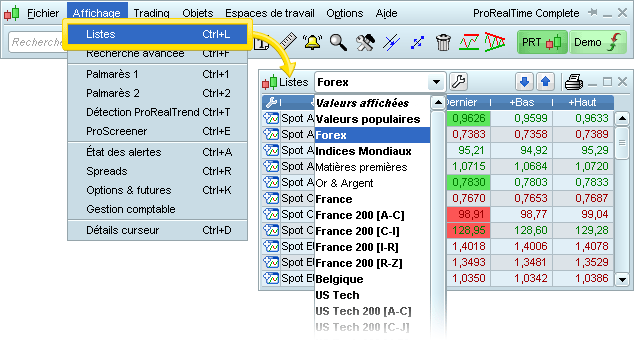
La liste "Valeurs affichées" vous permet d'accéder rapidement aux dernières valeurs dont vous avez consulté le graphe au cours de la session.
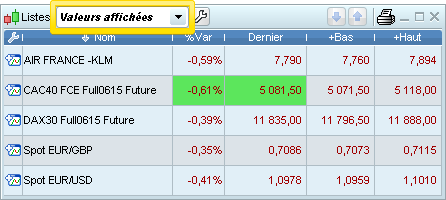
Personnaliser les colonnes
Choisir les colonnes affichées
Les colonnes des listes peuvent être entièrement personnalisées. Cliquez sur l'icône en forme de clé à molette en haut à gauche de chaque liste pour choisir quelles colonnes afficher.
Dans la fenêtre qui s'ouvre cochez ou décochez les différentes informations pour afficher ou cacher la colonne correspondante.
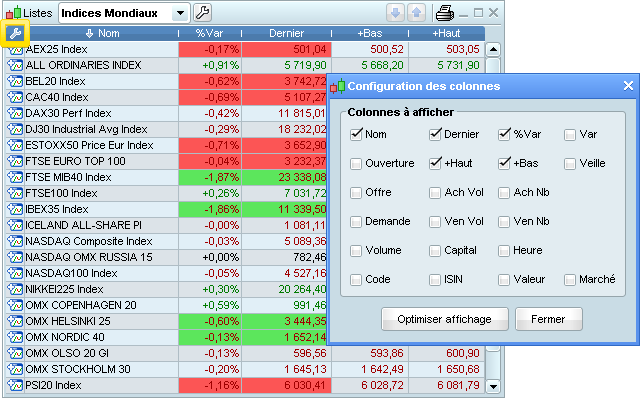
Note : la clé à molette qui vous permet de personnaliser les colonnes est disponible dans toutes les fenêtres de la plateforme contenant des listes de valeurs (ex. Listes, Palmarès, État des alertes etc.)
Le tableau ci-dessous détaille chaque information qui peut être affichée dans les listes.
| Nom colonne | Information affichée |
|---|---|
| Dernier | Dernier prix |
| % Var | Pourcentage de variation entre le dernier prix coté et le cours de clôture de la veille |
| Var | Différence entre le dernier prix coté et le prix de clôture de la veille |
| Volume | Volume des ordres du jour en milliers (K) ou en millions (M) |
| Capital | Volume du jour * dernier prix |
| Heure tick | Heure du dernier tick, affichée au format hh:mm:ss |
| Ouverture | Prix d'ouverture du jour |
| +Haut | Prix maximum atteint par l'instrument pendant la journée en cours |
| +Bas | Prix minimum atteint par la valeur pendant la journée |
| Veille | Prix de clôture du jour précédent |
| Achat | Prix meilleur achat |
| Achat Vol | Volume meilleur achat |
| Achat Nb | Nombre d'ordres meilleur achat |
| Vente | Prix du meilleure vente |
| Vente Vol | Volume meilleure vente |
| Vente Nb | Nombre d'ordres meilleure vente |
| Valeur | Type d'instrument financier (bond, devise, fond, future, indice, option, action ou warrant) |
| ISIN | Code de sécurité ISO 6166 (International Securities Identification Number) |
| Code | Ticker |
| Marché | Marché dans lequel l'instrument est négocié |
Optimiser la largeur des colonnes
En cliquant sur "Optimiser affichage" dans la fenêtre de configuration des colonnes vous pouvez ajuster la largeur de chaque colonne pour rendre toutes les informations visibles.
Changer l'ordre des colonnes
Vous pouvez modifier l'ordre dans lequel les colonnes sont affichées. Pour cela, placez votre curseur sur l'entête de la colonne, maintenez le bouton de gauche de votre souris enfoncé et déplacez-la vers la droite ou vers la gauche. Relâchez le bouton de votre souris pour fixer la nouvelle position de la colonne. Dans l'exemple ci-dessous vous pouvez voir comment déplacer la colonne "%Var" vers la droite.
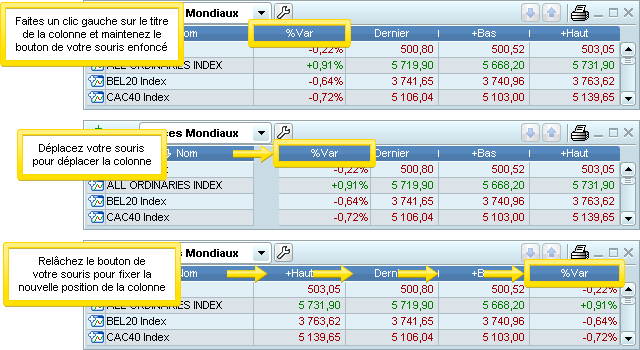
Trier les listes
Vous pouvez trier les listes en utilisant la colonne de votre choix comme critère de tri. Pour utiliser une colonne comme critère de tri, cliquez sur l'entête de la colonne. Vous pouvez cliquer plusieurs fois sur l'entête d'une colonne pour intervenir entre le tri croissant/décroissant.
Par exemple:
- Cliquez sur l'entête de colonne "Nom" pour trier la liste par ordre alphabétique
- Cliquez sur l'entête de colonne "%Var" pour trier la liste par pourcentage de variation depuis la veille
- Cliquez sur l'entête de colonne "Volume" pour trier la liste par volume échangé sur l'instrument



